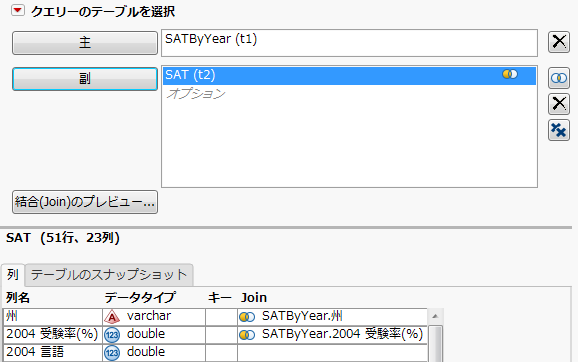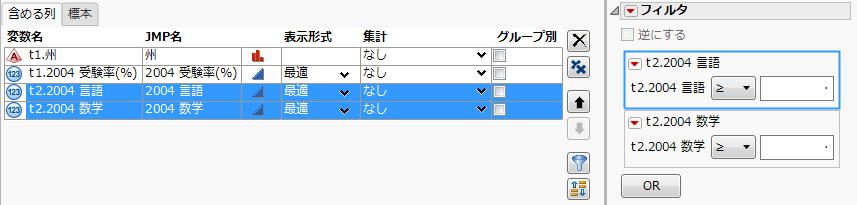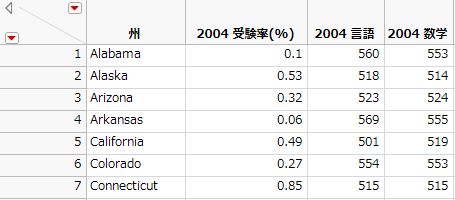[JMPクエリービルダー]を使用したデータテーブルの照会と結合
|
1.
|
|
2.
|
「SATByYear.jmp」を表示します。
|
|
3.
|
[テーブル]>[JMPクエリービルダー]を選択します。
|
現在のデータテーブルである「SATByYear.jmp」が主テーブルとして選択されています。
|
4.
|
|
5.
|
[副]ボタンの横の「SAT.jmp」を選択し、[列]タブを確認します。「Join」列には、2つの列に同じ名前があり、結合されていることが示されます。
|
図6.33 結合された列
|
6.
|
[クエリーの作成]をクリックします。
|
|
1.
|
|
2.
|
[追加]をクリックします。
|
|
3.
|
重複する行の保存を避けるために、[重複していない行のみ]チェックボックスをオンにします。
|
|
4.
|
[クエリーのプレビュー]タブで、選択した列が表示されるように、[プレビューを自動的に更新]チェックボックスがオンになっていることを確認します。
|
|
1.
|
図6.34 選択したフィルタ
|
2.
|
各フィルタの横にある赤い三角ボタンをクリックし、[実行時に確認メッセージを表示]を選択します。確認メッセージはデフォルトのものをそのまま使用します。
|
|
1.
|
[クエリーの実行]をクリックします。
|
|
2.
|
[OK]をクリックして、データテーブルを作成します。
|
図6.35 クエリーを実行した後のデータ
|
•
|
列数が255を超えるMicrosoft Excelファイルを照会しようとすると、255列のみ読み込まれます。そのような場合は、代わりに[ファイル]>[開く]を選択してExcel読み込みウィザードでExcelファイルを開き、ファイルをデータテーブルとして保存します。
|